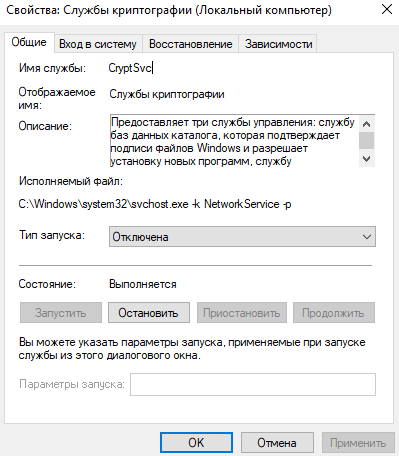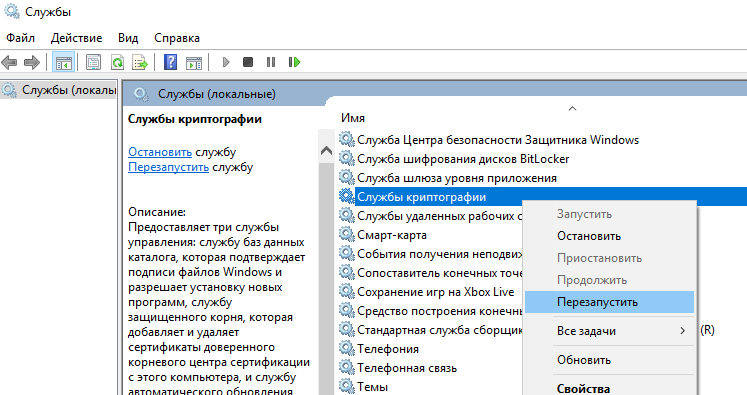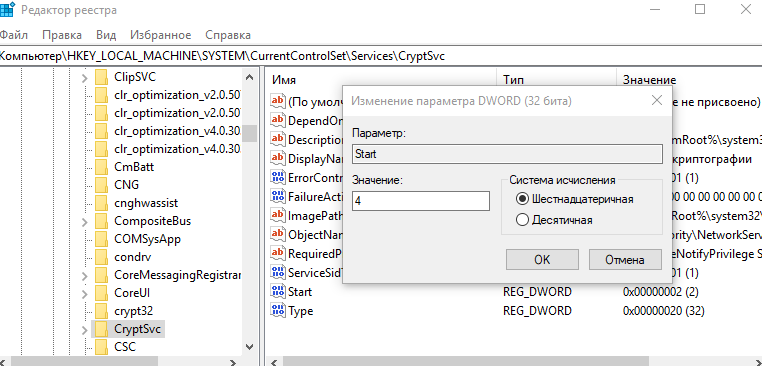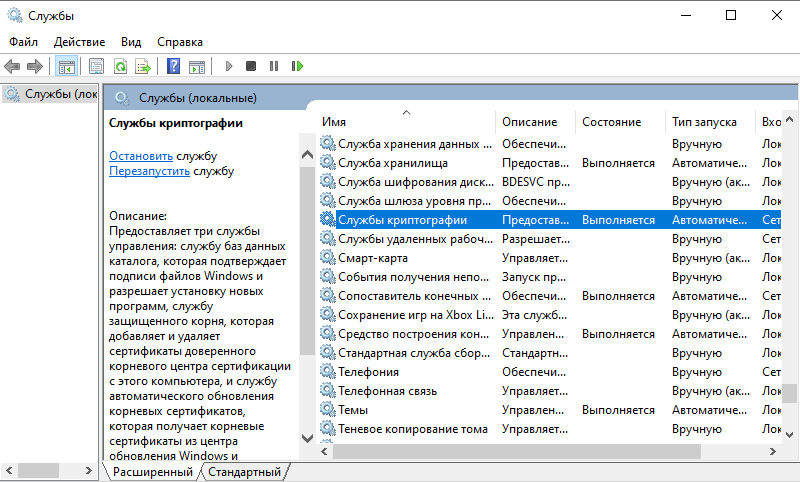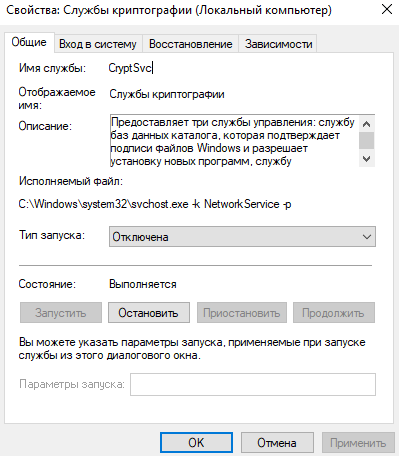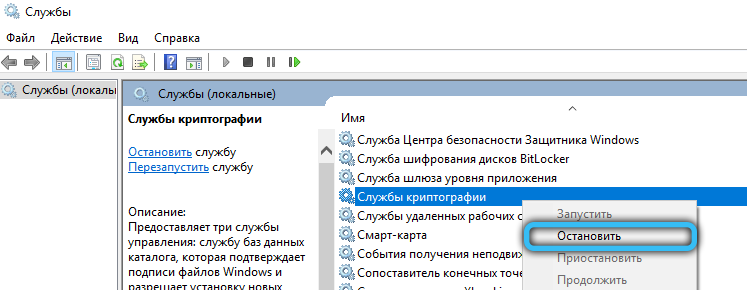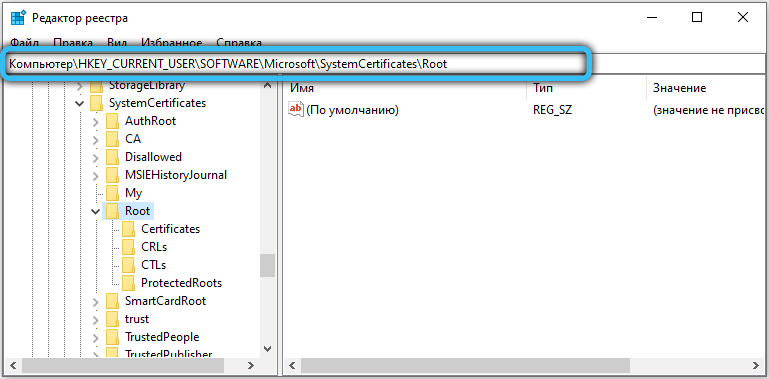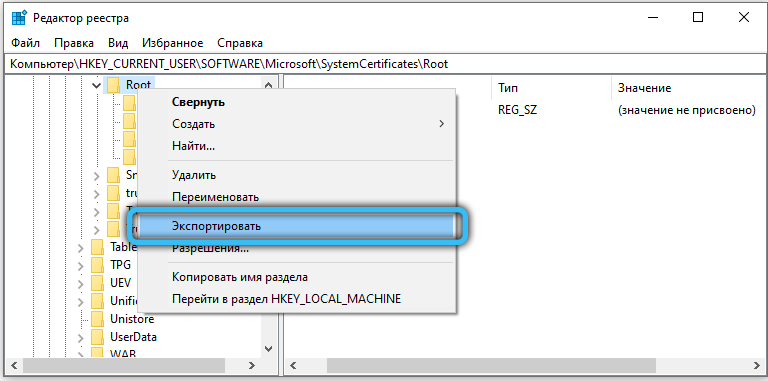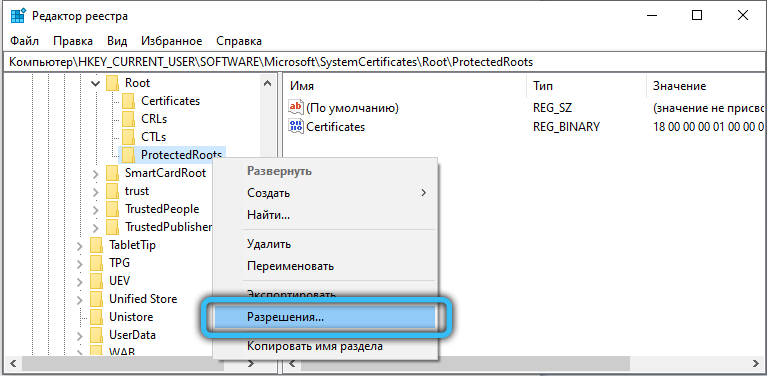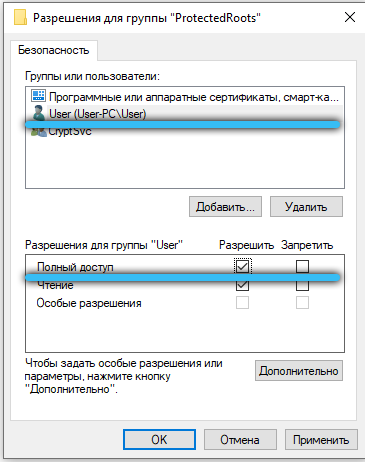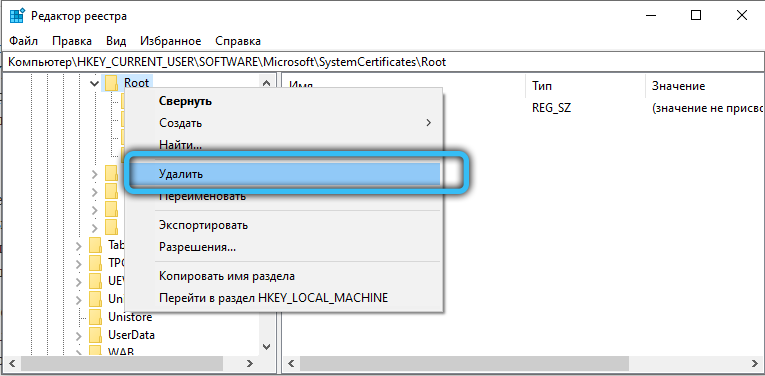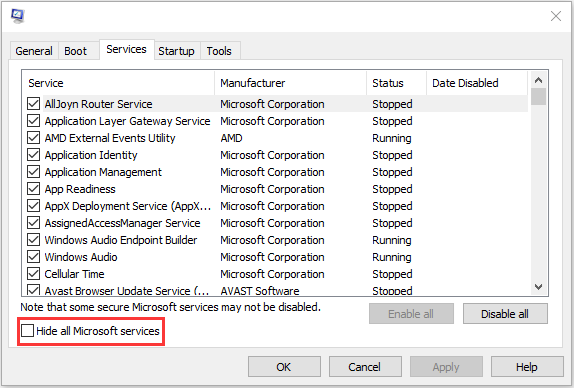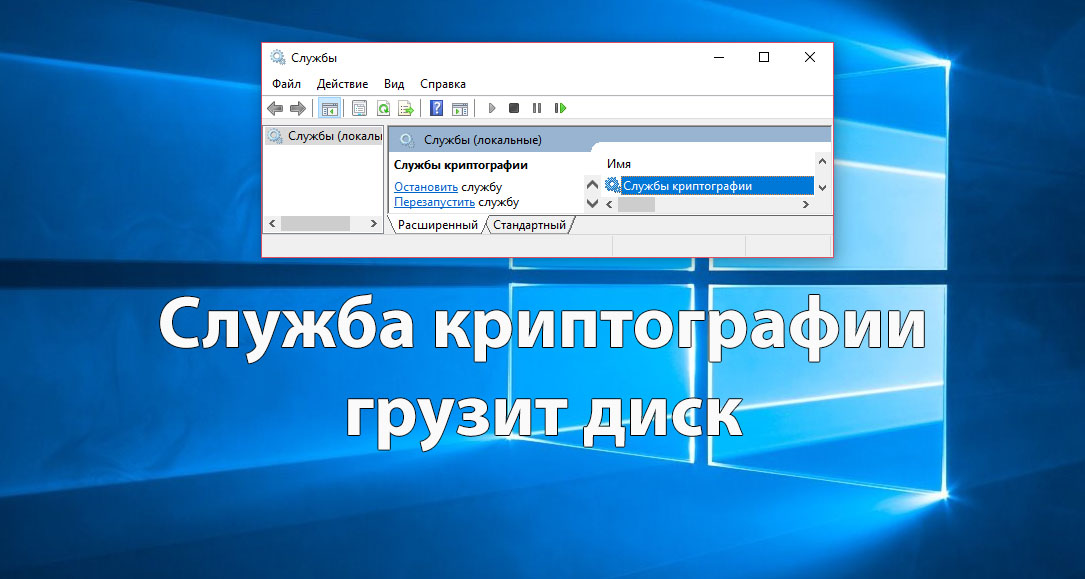
После перехода на новую операционную систему от корпорации Майкрософт Windows 10 пользователи стали встречаться с большой нагрузкой диска или процессора. Зачастую такую нагрузку создают службы, которые работают не корректно и в большинстве случаев не нужны обычному пользователю. Служба криптографии также в последнее время начала грузить диск Windows 10.
Данная статью расскажет что такое служба криптографии на Windows 10 и что можно предпринять если служба криптографии грузит диск Windows 10. Ответ на вопрос нужна ли служба криптографии решать только Вам исходя из описания текущей службы.
Служба криптографии нужна в некоторых ситуациях. В целом служба криптографии предоставляет три службы управления:
- службу баз данных каталога, которая подтверждает подписи файлов Windows и разрешает установку новых программ;
- службу защищенного корня, которая добавляет и удаляет сертификаты доверенного корневого центра сертификации с этого компьютера;
- службу автоматического обновления корневых сертификатов, которая получает корневые сертификаты из центра обновления Windows и разрешает сценарии, такие как SSL.
В случае остановки данной службы будет нарушена работа всех этих служб управления. В случае отключения данной службы будет невозможен запуск всех явно зависимых от нее служб.
По сути, эта служба проверяет подписи файлов Windows. Однако, Вы все равно можете получать окошко с предупреждением о не подписанном драйвере. Эта служба необходима для обновления Windows в ручном и автоматическом режимах, а также для инсталляции DirectX 9.0. Windows Media Player и некоторые .NET приложения могут требовать эту службу для функционирования некоторых функций.
Служба криптографии грузит диск Windows 10
Простым вариантом снижения нагрузки на диск является полное отключение службы криптографии. Отключить службу криптографии можно разными способами.
Службы
- Выполнить команду services.msc в окне Win+R.
- В открывшемся окне найти и открыть свойства Службы криптографии.
- Дальше изменить Тип запуска с Автоматически на Отключено.
Минусом текущего решения есть то, что пользователю придется включать обратно службу криптографии для использования функционала описанного выше. Поэтому есть возможность просто перезапустить службу криптографии. Для этого нажмите на службу криптографии правой кнопкой мыши и в контекстном меню выберите пункт Перезапустить.
После чего нагрузка на диск должна прекратиться, но может в скором времени опять появится.
Редактор реестра
Первым делом перед тем как вносить изменения в реестр с помощью редактора рекомендуем создать резервную копию реестра Windows 10. Это даст возможность в любой момент откатить изменения, которые были внесены в реестр.
- Выполнить команду regedit в окне Win+R.
- Переходим по пути: HKEY_LOCAL_MACHINE\ SYSTEM\ CurrentControlSet\ Services\ CryptSvc.
- Изменяем значение параметра Start на 4 чтобы отключить текущую службу.
После перезагрузки служба криптографии больше не будет автоматически запускаться администратором при необходимости. Чтобы обратно включить текущую службу необходимо задать значение параметра Start на 2. После чего служба будет запускаться автоматически, как и было задано по умолчанию.
Выводы
Служба криптографии в операционной системе Windows называется CryptSvc. Пользователи замечают что именно служба криптографии начинает спустя некоторое время грузить диск Windows 10. Такую нагрузку можно наблюдать в диспетчере задач Windows 10.
Если Вы не используете возможности текущей службы, тогда можно отключать её чтобы убрать нагрузку на диск и продлить время его жизни. А также рекомендуем посмотреть инструкции как отключить SuperFetch в Windows 10 и Wsappx грузит диск Windows 10.
(4 оценок, среднее: 4,25 из 5)
Администратор и основатель проекта Windd.pro. Интересуюсь всеми новыми технологиями. Знаю толк в правильной сборке ПК. Участник программы предварительной оценки Windows Insider Preview. Могу с лёгкостью подобрать комплектующие с учётом соотношения цены — качества. Мой Компьютер: AMD Ryzen 5 3600 | MSI B450 Gaming Plus MAX | ASUS STRIX RX580 8GB GAMING | V-COLOR 16GB Skywalker PRISM RGB (2х8GB).
Мы поставили новую операционную систему на чистый, только что отформатированный жёсткий диск. Установили все возможные и невозможные драйверы и обновления, DirectX, и все другие мелочи, необходимые для правильной работы компьютера и приложений. Как же так получилось, что машина то и дело захлёбывается на самых простых задачах, подвисая секунд на десять даже при простом обращении к логическому диску? Почему страницы в браузере открываются через одну, а какое-нибудь видео часто посмотреть и вовсе невозможно? Может быть, это какой-то вирус — но откуда, система-то свежая?
В расстроенных чувствах мы открываем Диспетчер задач, смотрим процессы — и видим: процесс svchost.exe, отвечающий за Службу криптографии (в англоязычных системах — Cryptographic Services), потребляет, скажем, 30% ресурсов диска. Может быть, даже больше. Делает он это на, казалось бы, случайных интервалах, даже при полном простое системы. Если процесс «убить», всё внезапно становится хорошо. Но только до следующей перезагрузки или установки какой-либо программы. Упрямый сервис любит включать сам себя, после чего быстро пожирает свободные ресурсы компьютера.
Такая проблема проявляется особенно часто на системах Windows 10 Pro. Давайте разберёмся, как отключить навязчивую службу и как можно попытаться исправить проблему.
Что такое служба криптографии на Windows
Главная задача Службы криптографии — обеспечение работы и проверка подлинности так называемых сертификатов TSL/SSL. Чаще всего на практике мы сталкиваемся с такими сертификатами, когда просматриваем какую-нибудь интернет-страничку через протокол HTTPS. S здесь — сокращение от Secure, «безопасный». Такой протокол использует транспортные механизмы SSL для проверки подлинности посещаемых вами страниц и защиты от сетевых мошенников. За последние годы он начинает становиться стандартом безопасности в интернете — по нему работают около 25% сайтов по всему миру. Косвенно это также приводит к тому, что проблемы со службой сертификатов в Windows могут ограничить доступность некоторых ресурсов интернета.
Цифровая подпись используется также при установке программ, драйверов и обновлений Windows. Соответствующая служба включается всегда при использовании софта, вносящего изменения в систему (на практике это практически любые программы – как минимум, им нужно как-то прописать себя в Системном реестре Windows).
Формально Служба криптографии состоит из трёх компонентов:
- служба баз данных каталога проверяет цифровые подписи элементов Windows;
- служба ключей позволяет подавать заявки на собственные сертификаты;
- служба доверенных корневых сертификатов обеспечивает взаимодействие с хранилищами проверенных, «контрольных» сертификатов.
Службу криптографии можно отключить, но любые процессы, хотя бы отдалённо связанные с этим функционалом, скорее всего, работать не будут (или будут, но попытаются перезапустить Службу). Особенно заметным это будет при взаимодействии с браузером Google Chrome или с любыми сервисами видеотрансляции (twitch.tv, YouTube).
Служба криптографии грузит диск Windows
Допустим, мы перебрали все возможные варианты возникновения проблемы, и видим, что это именно Служба криптографии грузит диск на нашей новенькой Windows 10. Что делать?
Открываем приложение Службы:
В появившемся списке ищем нашу Службу криптографии. Щёлкаем по ней левой кнопкой два раза — откроется окошко со всевозможными свойствами службы CryptSvc. Нас интересует строка «Тип запуска» (в англоязычных системах — Startup type): выбираем Отключена/Disabled. Для отключения текущего сеанса службы чуть ниже нажимаем кнопку «Остановить». Жмём «Применить» и ОК, чтобы закрыть окошко.
Открываем редактор системного реестра, аналогично предыдущей службе:
ВНИМАНИЕ. Если вы не уверены в чём-то при работе с системным реестром, лучше не делайте этого. Поломать вообще всё можно очень быстро и надолго.
Слева в редакторе можно видеть дерево каталогов системного реестра. Справа будет открываться содержимое этих каталогов.
Вам необходимо будет добраться до следующего адреса:
HKEY_CURRENT_USER\Software\Microsoft\SystemCertificates\Root\
Жмём правой кнопкой на Root и выбираем опцию «Экспортировать». Сохраняем в любое удобное вам место. Этим мы создаём копию этой конкретной ветки реестра, которую впоследствии можно будет двойным щелчком добавить обратно, если что-то пойдёт не так.
Затем находим по нашему адресу подкаталог ProtectedRoots.
Полный адрес будет выглядеть как HKEY_CURRENT_USER\Software\Microsoft\SystemCertificates\Root\ProtectedRoots
Кликаем по нему правой кнопкой, выбираем «Разрешения». В открывшемся окошке выбираем пользователя, от имени которого редактируется реестр, и ставим галочку напротив опции «Разрешить» у типа разрешения «Полный доступ». Жмём ОК.
После этого удаляем (правая кнопка => Удалить, или клавиша Del), каталог Root со всем содержимым, и только его. Закрываем редактор реестра, перезагружаем компьютер. Операционная система создаст новые значения для реестра, после чего проблема с некорректным распределением ресурсов для процессов Службы криптографии будет решена, и службу, если она ещё не включилась, можно пробовать запускать заново.
Вам помогло решение, описанное в данной статье? Может быть, здесь чего-то не хватает или возникли какие-то вопросы? Оставляйте свои комментарии и пожелания и не забудьте поделиться своим способом решения проблемы, если вам помогло что-то ещё!
Provides three management services: Catalog Database Service, which confirms the signatures of Windows files and allows new programs to be installed; Protected Root Service, which adds and removes Trusted Root Certification Authority certificates from your computer; and Automatic Root Certificate Update Service, which retrieves root certificates from Windows Update and enable scenarios such as SSL. If this service is stopped, these management services will not function properly. If this service is disabled, any services that explicitly depend on it will fail to start.
This service also exists in Windows 7, 8, Vista and XP.
Startup Type
| Windows 10 version | Home | Pro | Education | Enterprise |
|---|---|---|---|---|
| 1507 | Automatic | Automatic | Automatic | Automatic |
| 1511 | Automatic | Automatic | Automatic | Automatic |
| 1607 | Automatic | Automatic | Automatic | Automatic |
| 1703 | Automatic | Automatic | Automatic | Automatic |
| 1709 | Automatic | Automatic | Automatic | Automatic |
| 1803 | Automatic | Automatic | Automatic | Automatic |
| 1809 | Automatic | Automatic | Automatic | Automatic |
| 1903 | Automatic | Automatic | Automatic | Automatic |
| 1909 | Automatic | Automatic | Automatic | Automatic |
| 2004 | Automatic | Automatic | Automatic | Automatic |
| 20H2 | Automatic | Automatic | Automatic | Automatic |
| 21H1 | Automatic | Automatic | Automatic | Automatic |
| 21H2 | Automatic | Automatic | Automatic | Automatic |
| 22H2 | Automatic | Automatic | Automatic | Automatic |
Default Properties
| Display name: | Cryptographic Services |
| Service name: | CryptSvc |
| Type: | share |
| Path: | %WinDir%\system32\svchost.exe -k NetworkService -p |
| File: | %WinDir%\system32\cryptsvc.dll |
| Error control: | normal |
| Object: | NT Authority\NetworkService |
| Privileges: |
|
Default Behavior
The Cryptographic Services is running as NT Authority\NetworkService in a shared process of svchost.exe. Other services might run in the same process. If Cryptographic Services fails to start, the error is logged. Windows 10 startup proceeds, but a message box is displayed informing you that the CryptSvc service has failed to start.
Dependencies
Cryptographic Services is unable to start, if the Remote Procedure Call (RPC) service is stopped or disabled.
If Cryptographic Services is stopped, the Application Identity service fails to start and initialize.
Restore Default Startup Type of Cryptographic Services
Automated Restore
1. Select your Windows 10 edition and release, and then click on the Download button below.
2. Save the RestoreCryptographicServicesWindows10.bat file to any folder on your hard drive.
3. Right-click the downloaded batch file and select Run as administrator.
4. Restart the computer to save changes.
Note. Make sure that the cryptsvc.dll file exists in the %WinDir%\system32 folder. If this file is missing you can try to restore it from your Windows 10 installation media.
Yea, though I walk through the valley of the shadow of death, I will fear no evil: for thou art with me; thy rod and thy staff they comfort me.
Содержание
- Нужны ли мне криптографические услуги?
- Могу ли я отключить криптографические службы в Windows 10?
- Что такое криптографическая служба в диспетчере задач?
- Как перезапустить криптографические службы?
- Какие службы мне следует остановить в Windows 10?
- Какие службы Windows мне следует отключить?
- Что такое криптографические службы Windows?
- Как проверить, включены ли криптографические службы?
- Как включить криптографические службы в Windows 10?
- Почему моя служба защиты от вредоносных программ использует так много памяти?
- Почему мой компьютер такой медленный?
В Microsoft Windows поставщик криптографических услуг (CSP) — это программная библиотека, реализующая Microsoft CryptoAPI (CAPI). CSP реализуют функции кодирования и декодирования, которые компьютерные прикладные программы могут использовать, например, для реализации строгой аутентификации пользователя или для безопасной электронной почты.
Нужны ли мне криптографические услуги?
Компьютерный браузер: отключите и это, если вы не в сети, поскольку вам не нужно просматривать и контролировать подключенные компьютеры. Криптографические службы: Установите вручную, если вы не уверены, что вам это нужно. … То есть, если вы полностью выйдете из системы, а затем разрешите другим пользователям использовать ваш компьютер, то это вам не понадобится.
Шаг 1 Щелкните правой кнопкой мыши пустую область на панели задач и выберите Диспетчер задач. Шаг 2 Когда появится Диспетчер задач, щелкните вкладку «Автозагрузка» и просмотрите список программ, запускаемых при запуске. Затем, чтобы остановить их запуск, щелкните программу правой кнопкой мыши и выберите «Отключить».
Что такое криптографическая служба в диспетчере задач?
Криптографические службы — это функция Microsoft Windows, которая шифрует и дешифрует данные на вашем запоминающем устройстве при доступе к нему. Его можно использовать для аутентификации пользователей вплоть до архивного шифрования или дешифрования.
Как перезапустить криптографические службы?
Остановить и перезапустить криптографическую службу.
- Щелкните правой кнопкой мыши клавишу Windows и выберите Командная строка (администратор).
- В командной строке введите net stop cryptsvc и нажмите Enter.
- Введите net start cryptsvc и нажмите Enter.
Какие службы мне следует остановить в Windows 10?
Ненужные службы Windows 10, которые можно безопасно отключить
- Сначала несколько здравых советов.
- Диспетчер очереди печати.
- Получение образа Windows.
- Факс.
- Bluetooth.
- Windows Search.
- Отчеты об ошибках Windows.
- Служба предварительной оценки Windows.
Какие службы Windows мне следует отключить?
Службы Safe-To-Disable
- Служба ввода планшетного ПК (в Windows 7) / Служба сенсорной клавиатуры и панели рукописного ввода (Windows
- Время Windows.
- Вторичный вход в систему (отключит быстрое переключение пользователей)
- Факс.
- Диспетчер очереди печати.
- Автономные файлы.
- ) Служба маршрутизации и удаленного доступа.
- Служба поддержки Bluetooth.
Что такое криптографические службы Windows?
В Microsoft Windows поставщиком криптографических служб (CSP) является программная библиотека, реализующая Microsoft CryptoAPI (CAPI). CSP реализуют функции кодирования и декодирования, которые компьютерные прикладные программы могут использовать, например, для реализации строгой аутентификации пользователя или для безопасной электронной почты.
Как мне проверить, включены ли криптографические службы?
Чтобы установить для криптографических служб автоматический режим, выполните следующие действия:
- Запустите административную Утилита инструментов в Панели управления.
- Дважды щелкните Службы.
- Щелкните правой кнопкой мыши «Службы шифрования» и выберите пункт «Свойства».
- Щелкните Автоматически в поле Тип запуска, а затем щелкните Пуск.
Как включить криптографические службы в Windows 10?
Включение проверки CAB-файла и службы шифрования
- Щелкните «Пуск», введите «cmd» в поле запуска поиска. Щелкните правой кнопкой мыши «cmd» в верхней части меню «Пуск» и выберите параметр «Запуск от имени администратора»
- В командной строке введите следующие команды и нажмите. ENTER после каждой команды:…
- Перезагрузите компьютер.
Почему исполняемый файл моей службы защиты от вредоносных программ использует так много памяти?
Для большинства людей высокая загрузка памяти, вызванная исполняемым файлом службы защиты от вредоносных программ, обычно происходит , когда Защитник Windows выполняет полное сканирование. Мы можем исправить это, запланировав сканирование на время, когда у вас меньше шансов перегрузить процессор. Оптимизируйте расписание полного сканирования.
Почему мой компьютер такой медленный?
Медленный компьютер часто возникает из-за того, что слишком много программ работает одновременно, что увеличивает вычислительную мощность и снижает производительность ПК. … Щелкните заголовки CPU, Memory и Disk, чтобы отсортировать программы, запущенные на вашем компьютере, по тому, сколько ресурсов вашего компьютера они используют.
Похожие сообщения:
- Как изменить шрифт на Android?
- Быстрый ответ: как увеличить размер шрифта в Windows 10?
- Быстрый ответ: как изменить размер шрифта в Windows 10?
- Как изменить шрифт в Windows 10?
- Как изменить шрифты в Windows 10?
- Быстрый ответ: как изменить шрифт в Windows 10?
.
-
Home
-
News
- What Is Cryptographic Services & How to Enable/Disable It
By Daisy | Follow |
Last Updated
What is Cryptographic Services? How to disable it? How to enable it? How to fix the Cryptographic Services error? This post from MiniTool provides full information about Cryptographic Services. Now, keep on your reading.
What Is Cryptographic Services
The Cryptographic Services is a Microsoft Windows feature that encrypts and decrypts data on storage devices when they are accessed. It can be used for user authentication to archive encryption or decryption.
How to Enable/Disable Cryptographic Services
How to Enable Cryptographic Services
You can enable Cryptographic Services Windows 10 with the following steps:
Step 1: In the Start menu search bar, type services. msc and press the Enter key.
Step 2: The list of services will be displayed. Right-click the Cryptographic Services and select Properties.
Step 3: Under Startup type, select Automatic and click the Start button to enable it.
How to Disable Cryptographic Services
If you want to stop it, you can follow the steps below:
Step 1: Open the Services application again. Find the Cryptographic Services and select it.
Step 2: Choose Properties and select Disabled from the Startup type box.
Step 3: Restart the computer.
How to Fix Cryptographic Services Issue on Windows 10
Sometimes, you may encounter the Cryptographic Services high CPU issue. Here are some feasible solutions.
Way 1: Perform a Clean Boot
First, it’s recommended to perform a clean boot. You can follow the steps below:
Step 1: Type msconfig in the Run box, and click OK.
Step 2: Then go to the Services tab. Check the Hide All Microsoft Services box.
Step 3: Now, click the Disable all button, and click Apply to save the change.
Step 4: Navigate to the Startup tab and click Open Task Manager.
Step 5: In the Task Manager tab, select the first enabled application and click Disable. Here you need to disable all enabled applications one by one. After disabling all programs, close Task Manager and click OK.
Afterward, you can restart the computer to check to see if the error has been fixed.
Way 2: Update Your Windows System
Windows updates can help you fix a lot of system issues and bugs. When you encounter the Cryptographic Services issue, you can try installing the latest Windows updates.
Step 1: Right-click the Start menu and choose Settings.
Step 2: On the Settings window, select Update & Security.
Step 3: Under the Windows Update section, click the Check for updates button to check if there are any new updates. Then Windows will search for available updates. Just follow the on-screen instructions to finish the process.
Way 3: Delete SoftwareDistribution Folder
You can also try to delete the SoftwareDistribution folder to fix the update issue. To do that, you can follow the steps.
Step 1: Type Command Prompt in the Search menu. Then right-click it to choose Run as administrator:
Step 2: Run the following commands one by one and press Enter:
net stop wuauserv
net stop cryptSvc
net stop bits
net stop msiserver
Step 3: Now go to the C:\Windows\SoftwareDistribution folder and delete all the files & folders inside by pressing the Ctrl+A keys to select all and then right-clicking to choose Delete.
After emptying this folder, you can either restart your computer or type the following command one by one in Command Prompt and press Enter to restart Windows Update related services:
net start wuauserv
net start cryptSvc
net start bits
net start msiserver
Final Words
To sum up, this post introduces what Cryptographic Services is and how to enable/disable it. Besides, you can know how to fix the Cryptographic Services Windows 10 issue.
About The Author
Position: Columnist
Having been an editor at MiniTool since graduating college as an English major, Daisy specializes in writing about data backups, disk cloning, and file syncing as well as general computer knowledge and issues. In her free time, Daisy enjoys running and going with friends to the amusement park.